
XASENNA NAPSAUTTAMALLA LATAA TIEDOSTOA
Tämä ohjelmisto pitää ohjaimet käynnissä ja suojaa näin yleisiltä tietokonevirheiltä ja laitteistovikoilta. Tarkista kaikki ohjaimesi nyt kolmella helpolla vaiheella:
- Lataa DriverFix (vahvistettu lataustiedosto).
- Klikkaus Aloita skannaus löytääksesi kaikki ongelmalliset ajurit.
- Klikkaus Päivitä ajurit saada uusia versioita ja välttää järjestelmän toimintahäiriöt.
- DriverFix on ladannut 0 lukijat tässä kuussa.
Screenpresso

Screenpresso on monipuolinen kuvakaappaustyökalu, jolla on erittäin intuitiivinen käyttöliittymä. Jos et ole koskaan käyttänyt sitä ennen, ymmärrät nopeasti, mitä kukin painike tekee käyttöopasgeneraattorin ansiosta.
Voit valita kaapattavan näytön osan, zoomata lisää tarkkuutta varten, tallentaa näyttösi videoksi ja luoda nopeasti vaiheittaisia oppaita. Tämä ilmainen työkalu on täydellinen ammattikäyttäjille, koska se tukee tiedostojen jakamista eri alustoilla: Screenpresso Cloud for välitön jakaminen julkisella pienellä URL-osoitteella, sähköpostiohjelmat, Google Drive, YouTube, OneDrive ja OneNote, Dropbox, sosiaalisen median alustat ja enemmän.
Muita ominaisuuksia ovat:
- Tallenna vierivät ikkunat: luo ainutlaatuinen kuva vierivistä ikkunoista ompelumekanismin ansiosta
- Tallenna hiiren osoitin ja sieppauksen konteksti
- Sisäänrakennettu vektorikuvankäsittelyohjelma, jolla voit merkitä kuvakaappaukset
- Kaikki kuvakaappaukset tallennetaan automaattisesti widget-tyyppiseen paneeliin nimeltä "Työtilat".
- Tuki 19 kielelle.
Sinä pystyt lataa Screenpresso ilmaiseksi LearnPulsesta.
Kuvakaappaus Captor

Screenshot Captor on ollut käytössä yli vuosia, ja se on auttanut sinua ottamaan kuvakaappauksia näytöstäsi. Vuosien varrella Screenshot Captorin kehittäjät lisäsivät yhä enemmän ominaisuuksia, mikä teki siitä erittäin hyvän kuvakaappaustyökalun.
Tämä ohjelmisto on osuunniteltu ottamaan paljon kuvakaappauksia minimaalisella toimenpiteellä, jolloin voit keskittyä kuvaan, jonka haluat kaapata, sen sijaan, että navigoit vaihtoehtojen sokkelossa. Toinen suuri etu on päivitystiheys, koska Screenshot Captor saa säännöllisesti uusia ominaisuuksia ja parannuksia. On myös syytä mainita, että tämä työkalu ei sisällä mainosohjelmia, vakoiluohjelmia, mukana toimitettuja työkalurivejä tai muita ei-toivottuja kolmannen osapuolen ohjelmistoja.
Muita ominaisuuksia ovat:
- Ota tilannekuvia verkkokameroista
- Erikoistehosteet: automaattinen aktiivinen ikkunan parannus, repaleisten reunojen liittäminen, pikseloiminen, älykäs tekstin poisto ja paljon muuta.
- Usean näytön tuki ja paljon kaappaustiloja: Multimon (useita näyttöjä), työpöytä, aktiivinen ikkuna, alue, Windows-objekti, vierivä kaappaus.
- Tuki kolmannen osapuolen käyttäjien konfiguroitaville työkaluille, mukaan lukien tiedostoselaimet ja kuvankäsittelyohjelmat. Voit laajentaa ohjelmaa tekemään mitä tahansa liittämällä sen muihin ohjelmiin.
Mitä tulee käyttöliittymään, käyttäjät voivat joskus saada vaikutelman, että he käyttävät vanhaa Windows XP -ohjelmistoa. Muuten Screenshot Captor on erittäin tehokas kuvakaappaustyökalu.
Voit ladata Kuvakaappaus Captor ilmaiseksi DonationCoderilta.

Snipping Tool on sisäänrakennettu Windows 10 -ohjelmisto, jonka avulla voit ottaa kuvakaappauksia. Kun olet kaapannut leikkeen, se kopioidaan automaattisesti Snipping Tool -ikkunaan, jossa voit merkitä, tallentaa tai jakaa sen. Käyttöliittymä on hyvin yksinkertainen ja intuitiivinen, ja jos et ole koskaan käyttänyt Snipping Toolia ennen, ymmärrät nopeasti, mitä kukin vaihtoehto/painike tekee.
Voit kaapata 4 tyyppistä leikkaa:
- Vapaamuotoinen leikkaus: piirrä vapaamuotoinen muoto kohteen ympärille, kuten ylhäältä
- Suorakaiteen muotoinen leikkaus: Muodosta suorakulmio vetämällä kohdistinta objektin ympärille.
- Ikkunan leikkaus: valitse kaapattava ikkuna, kuten selainikkuna.
- Koko näytön leikkaus: tallentaa koko näytön.
Käytä Snipping Toolia kirjoittamalla hakupalkkiin "snipping" ja valitsemalla ensimmäinen tulos. Snipping Tool ei ole monimutkaisin kuvakaappaustyökalu, mutta se on sisäänrakennettu sovellus, mikä tarkoittaa, että se on saatavana kaikille Windows 10 -käyttäjille.
Nämä 5 ilmaista kuvakaappaustyökalua, jotka olemme sisällyttäneet luetteloomme, sisältävät erilaisia ominaisuuksia, ja voit valita oikean työkalun tarpeidesi ja taitotasosi perusteella. Oletko jo käyttänyt näitä Windows 10 -kuvakaappaustyökaluja? Kerro meille lisää kokemuksistasi alla olevassa kommenttiosassa.
TÄYTYY TARKISTAA AIHEEN LIITTYVÄT TARINAT:
- 10 parasta äänentallennusohjelmistoa Windows 10:lle
- Parhaat ladattavat Windows 10 -työpöytägadgetit
- Parhaat Windows 10 -latausten hallintaohjelmat
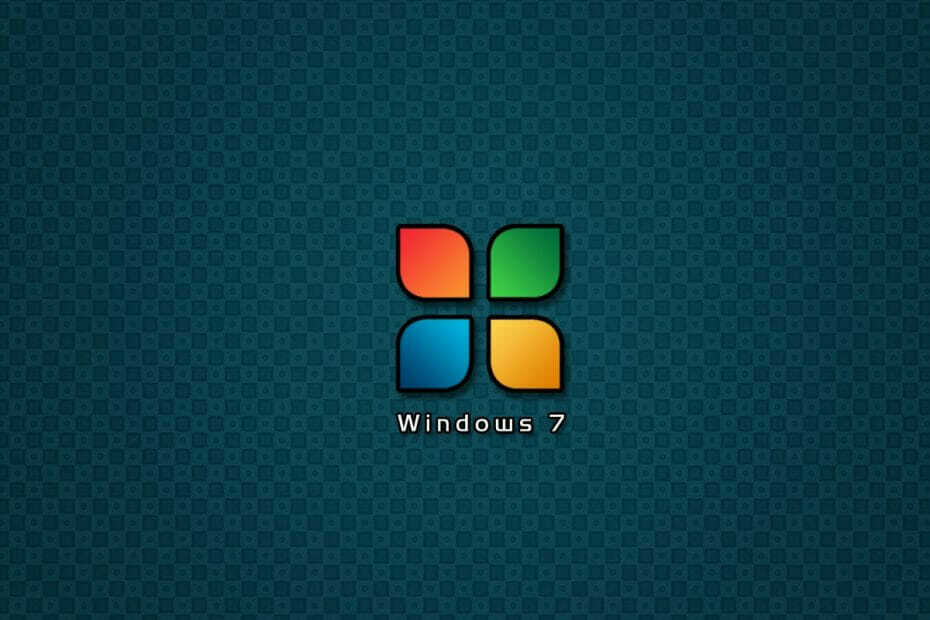

![Sammutuspainike ei toimi Windows 10 -käyttöjärjestelmässä [VAIHE-OHJEET]](/f/6542ffc73bb0d03b5007f1c1cf3bf5bf.webp?width=300&height=460)